wps软件是大部分用户经常使用的一款办公软件,为用户解决了许多的编辑问题,同时也提升了用户的编辑速度,因此ws软件深受用户的喜爱,当用户在wps软件中编辑表格文件时,少不了
wps软件是大部分用户经常使用的一款办公软件,为用户解决了许多的编辑问题,同时也提升了用户的编辑速度,因此ws软件深受用户的喜爱,当用户在wps软件中编辑表格文件时,少不了对数据信息的整理,这个时候用户就会经常遇到需要输入以万元、百万元等为单位的数据,那么用户该如何快速将普通数字转换成如此类发特殊格式呢,其实这个问题很好解决,用户直接打开软件的单元格格式窗口,并将其中的数值设置为特殊的万元单位即可解决问题,那么接下来就让小编来向大家分享一下表格批量将数据设置为万元单位的方法步骤吧,希望用户能够从中获取到有用的经验。
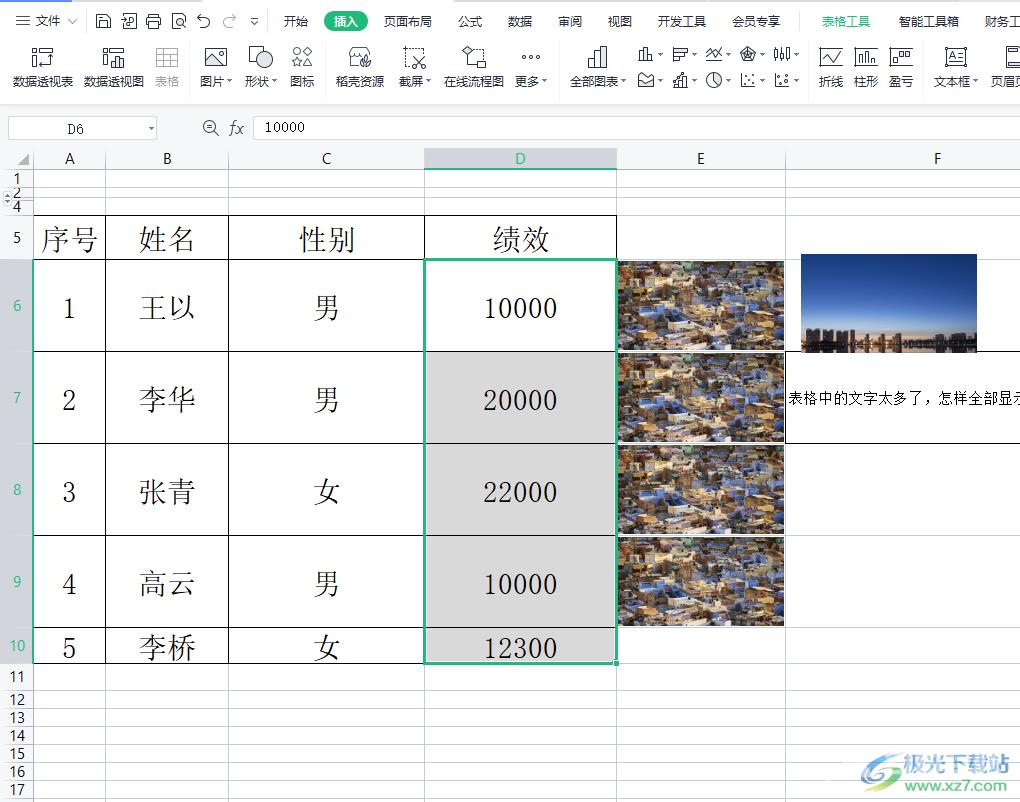
方法步骤
1.用户在电脑桌面上打开wps软件,并进入到表格的编辑页面上选中需要转换的数据单元格
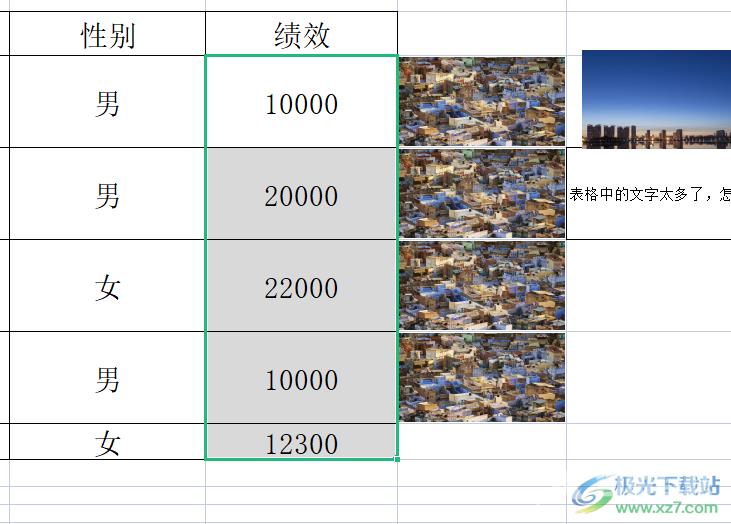
2.接着用鼠标右键点击单元格,在弹出来的选项卡中用户选择其中的设置单元格选项,用户还可以按下ctrl+1快捷键来打开相关窗口
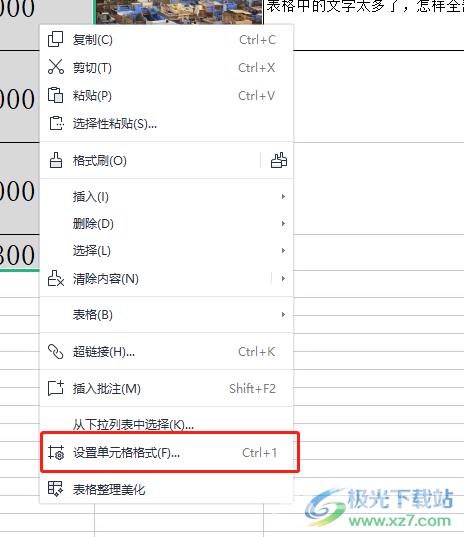
3.进入到单元格格式窗口中,用户在默认的数字选项卡中,将分类选项设置为特殊选项
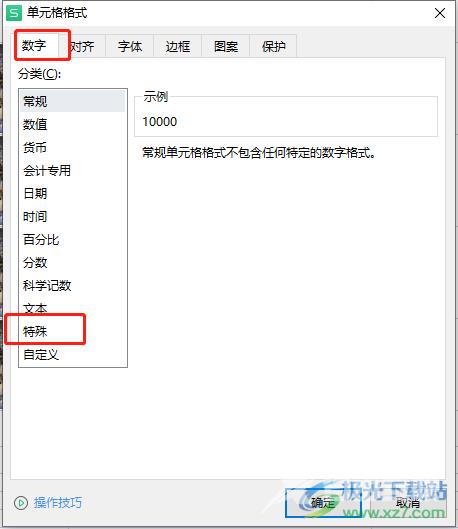
4.然后将右侧的类型板块设置为单位:万元选项,可以看到弹出来的各种单位选项,用户选择万元即可
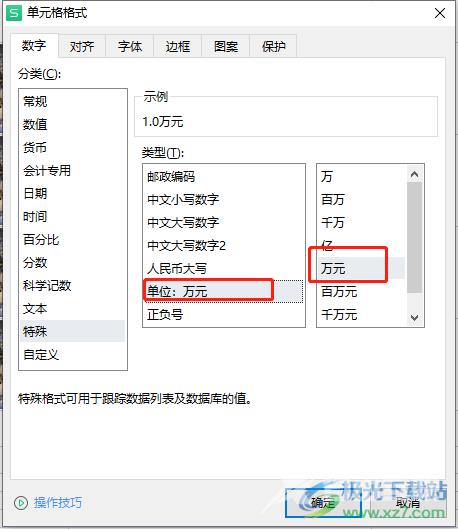
5.最后设置好单元格格式后,用户直接按下窗口中的确定按钮就可以了
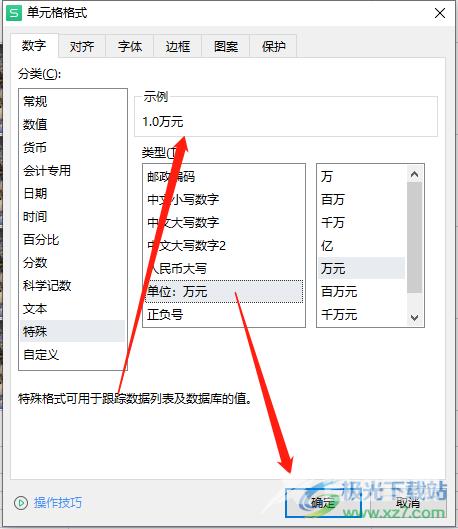
6.回到编辑页面上,用户就可以看到页面中选中的单元格数据已经变成万元单位了
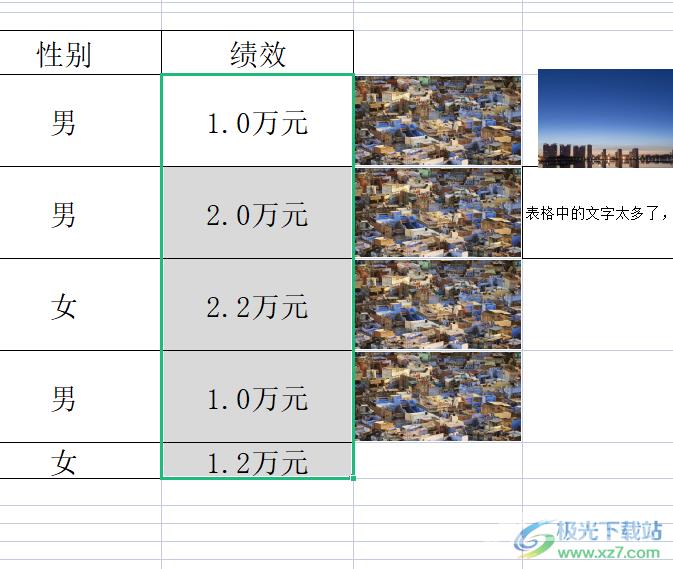
一直以来wps软件深受用户的喜爱,为用户带来了许多的好处,当用户在wps软件中编辑表格文件时,遇到需要将数据设置为万元单位的情况,就可以打开单元格格式窗口并在数字选项卡中找到特殊选项来设置万元单位即可解决问题,因此感兴趣的用户可以跟着小编的教程操作起来。
